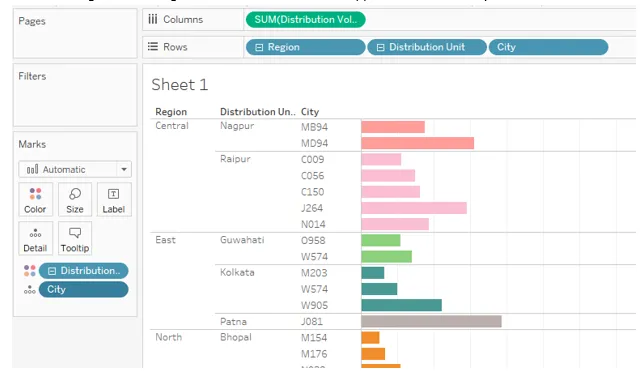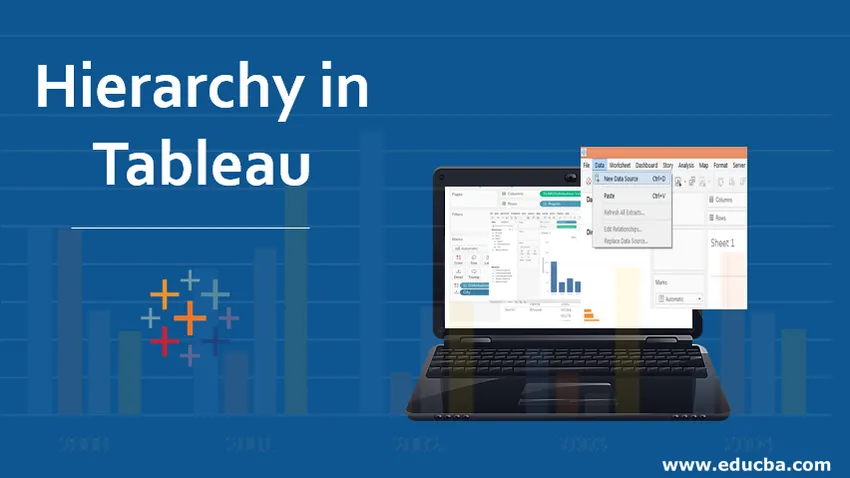
Bevezetés a Tableau hierarchiájába
A Tableau hierarchiája olyan elrendezés, ahol az entitásokat különféle szinteken mutatják be. Tehát van egy entitás vagy dimenzió, amely alatt további entitások léteznek szintként. A Tableau-ban hierarchiákat hozhatunk létre azáltal, hogy egy dimenziót szintként hozunk az alapelvi dimenzió alá. A fő dimenzió az, amelyen keresztül megteremtjük a hierarchiát. Az elemzésnél a hierarchiák fogalma hasznosnak bizonyul, mivel nem kell az összes dimenziót külön bevonnunk az elemzésbe. Ezért hasznos az értelmezhető hierarchiák az elemzésben, mivel szükség esetén kibővíthetjük a fő dimenziót és összekapcsolhatjuk azt.
Hierarchia létrehozása és eltávolítása a Tableau-ban
A következő szakaszban megtudjuk, hogyan lehet hierarchiákat létrehozni, használni és eltávolítani. A hierarchiák létrehozása előtt meg kell bizonyosodni arról, hogy a tervezett hierarchiák lényeges természetűek-e. Ehhez a demonstrációhoz az Distribution Unit Volume adatkészletet használjuk. Az adatkészlet a termékre terjesztési egységek szerint elosztott mennyiséget tartalmazza. Az adatkészlet fontos méretei a régió, az elosztó egység, a város, a DU kód és az üzemmód, míg az eloszlási mennyiség a mérték.
Itt határozunk meg egy olyan földrajzi dimenzió hierarchiáját, amely a régió, a terjesztési egység és a város. A régió a legnagyobb egység, amelyet a Distribution Unit követ, amelyet a City követ. A várost kódok formájában képviselik.
Hierarchia létrehozása
Folytassuk a megértést, hogyan lehet hierarchiákat létrehozni a Tableau-ban a fenti feladat végrehajtása érdekében.
1. Először töltse be az adatkészletet a Tableau-ba. Ehhez kattintson az Adat fül alatt az „Új adatforrás” elemre. Alternatív megoldásként kattintson a „Csatlakozás az adatokhoz” elemre.
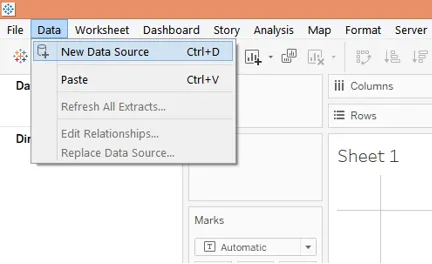
2. A felbukkanó szakaszban válassza ki a szükséges adatforrás típusát. Ebben az esetben az MS Excel, tehát a Microsoft Excel programot választottuk.
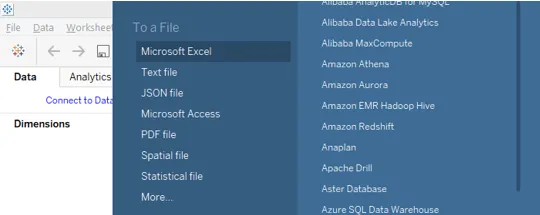
3. A betöltött adatokat a „Data Source” lapon láthatjuk. Az elemzés megkezdése előtt vizsgálja meg az adatokat. A helyes eredményekhez az adatoknak sértetleneknek kell lenniük.
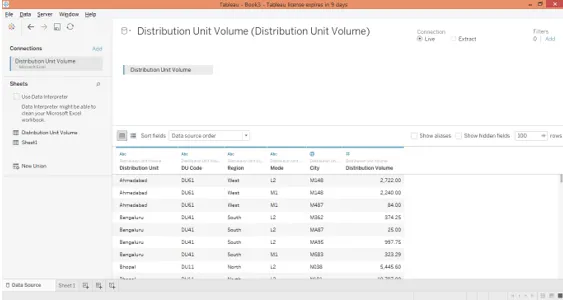
4. Ha a lap fülre lépünk, megtalálhatjuk a szükséges szakaszokban a méreteket és a méretet.
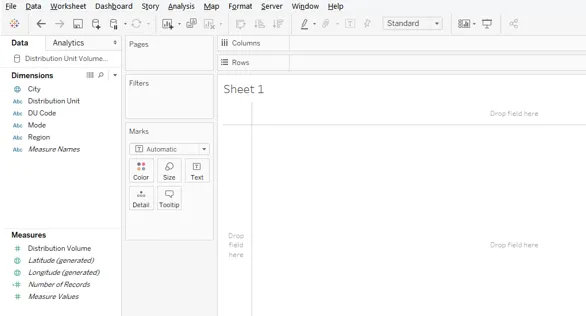
5. Szeretnénk létrehozni a Régió -> Terjesztési egység -> Városhierarchiát. A hierarchia létrehozásához kattintson a Régió dimenzió legördülő menüjére. A menüben kattintson a „Hierarchia” opcióra a „Hierarchia létrehozása” opcióra.
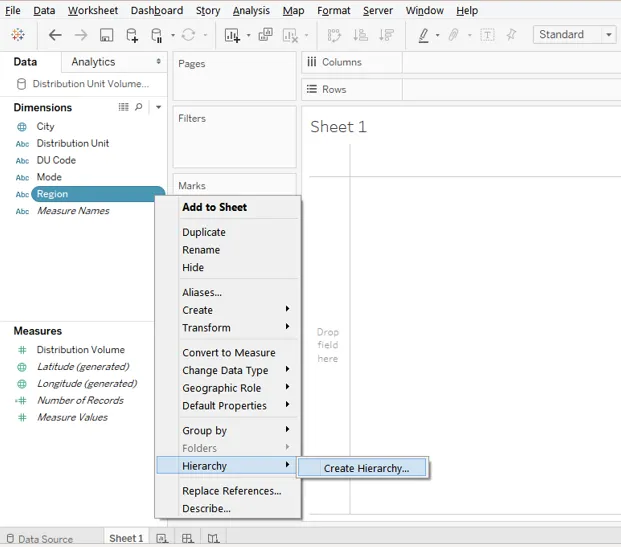
6. A fenti eljárás végrehajtásával létrehoz egy egyszerű párbeszédpanelt a hierarchia elnevezéséhez. Régiónak fogjuk nevezni, amely a következőképp látható. Miután elkészült az elnevezés, kattintson az OK gombra.
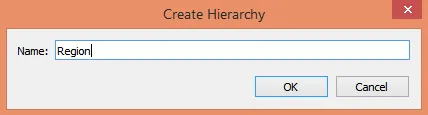
7. Az újonnan létrehozott hierarchia a Régió dimenzió alatt jelenik meg, amint az az alábbi képen látható. Megjegyzés: most már csak egy szint létezik, amely csak a dimenzió képviseli azt a szintet, amely felett a hierarchia létrejött.
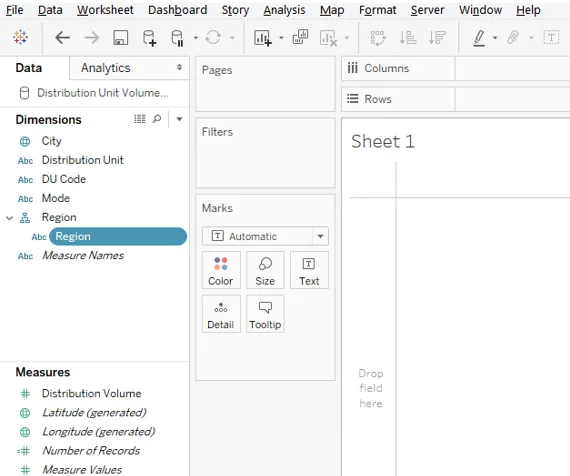
8. A tervezett hierarchiában a következő szint az elosztó egység. Tehát ezt a dimenziót hozzá kell adnunk a következő szinthez. Ehhez a „Distribution Unit” dimenzió legördülő menüjében kattintson a „Hierarchia” opcióra. Most itt két lehetőség jelenik meg, nevezetesen. „Hozzáadás a hierarchiához” és „Hierarchia létrehozása”. Már létrehozott egy hierarchiát, amelybe csak hozzá szeretnénk adni a dimenziós elosztó egységet. Tehát a „Hierarchia” beállításban kattintson az „Add to Hierarchy” elemre, majd válassza a „Region” menüpontot.
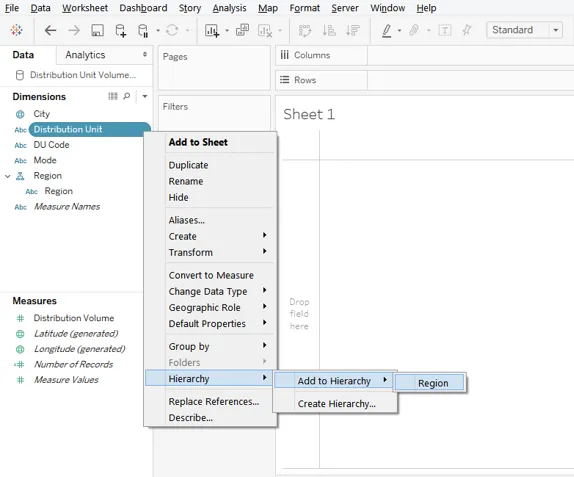
9. A fenti lépések a régió második szintjének létrehozásához vezetnek. Ezt a következő kép mutatja.
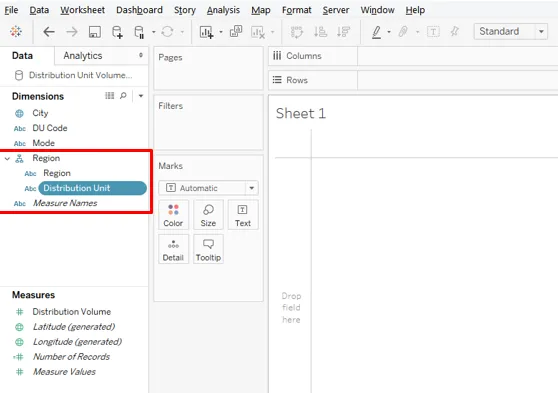
10. Most, az előző részben ismertetett eljárást követve, hozzáadjuk a város dimenziót a hierarchia harmadik szintjéhez, az alább látható módon.
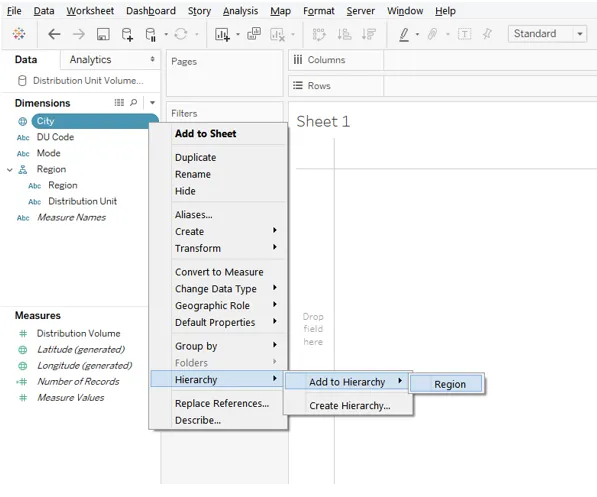
11. A fenti lépések a hierarchia harmadik szintjének létrejöttéhez vezetnek, amely City, az alábbiakban kiemelt módon.
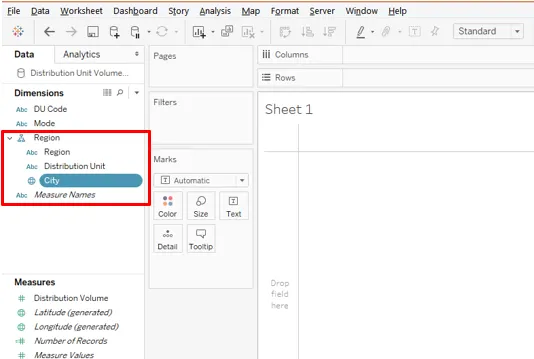
12. Most, hogy hierarchiákat hoztak létre, ezeket felhasználjuk az elemzéshez. Húzza a Régió dimenziót, amelyen a hierarchiák létrehozták, a Régiók oszlopokba, és mérje meg az Értékesítés sorban. A következő függőleges gráfot kapjuk.
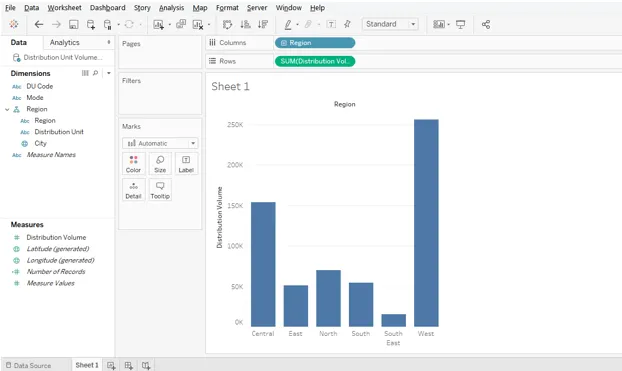
13. Az alábbi kép közelebbről megvizsgálja a hierarchiákat tartalmazó régió dimenziót. Figyelem: egy plusz szimbólum jelenik meg, ami azt jelenti, hogy a dimenzió hierarchiákat tartalmaz. A hierarchiák kibővítéséhez kattintson a plusz szimbólumra.
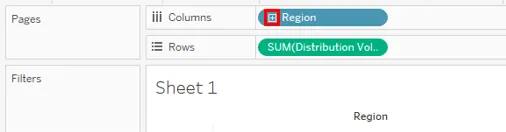
14. A jobb elemzés érdekében a függőleges grafikont vízszintesvé konvertáljuk, ahogy az az alábbi ábra mutatja.
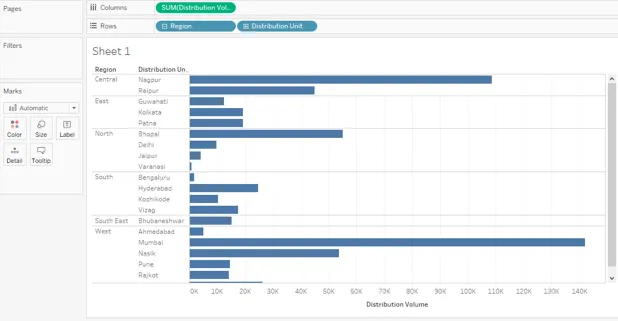
15. Ha rákattintunk a Plusz szimbólumra a Régió dimenzióban, megjelenik a következő szint, amely ebben az esetben a „Distribution Unit”. Most vegye figyelembe, hogy a régió kibővült a következő szintre, tehát a mínusz jelenik meg a Régió dimenzió előtt, míg a Level Distribution Unit plus esetén megjelenik, ami azt jelenti, hogy több szint (ek) léteznek.
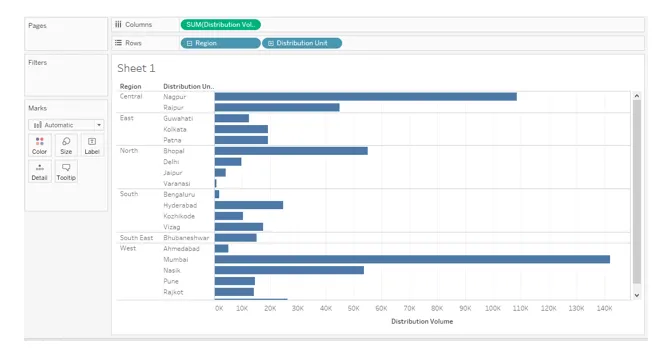
16. Most, ahogy az a következő képen látható, először kibővítettük az elosztó egység szintjét, és mínusz jelenik meg rajta. A következő szint, amelyet generálnak, a City. Vegye figyelembe, hogy a City esetében nincs sem pozitív, sem negatív jel, ami azt jelenti, hogy nincs további szint. A meghatározott sorrendben mind a három szint ott van a Sorok régióban. Amikor az Elosztóegységet a Marks Card-ban színesre húztuk, láthatjuk, hogy a City automatikusan meghúzódik a Marks Card-ban lévő Részlet szakasz fölé. Ennek oka a hierarchia.
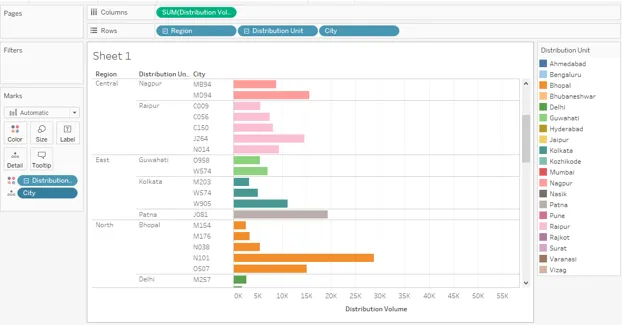
17. Az alábbi képernyőkép közelebbről megvizsgálja a hierarchia alkalmazását.
A hierarchia eltávolítása
18. Fontos megjegyezni, hogy miután elvégezték az elemzést vagy megszerezték a szükséges betekintést, mindig jó, ha a hierarchiákat eltávolítják. Lássuk, hogyan tudjuk ezt elérni. Távolítsa el a hierarchiát sorrendben, tehát kattintson a City legördülő menüre, majd a „Hierarchiában” kattintson az „Eltávolítás a hierarchiából” elemre. Ezt szemlélteti az alábbi képernyőkép.
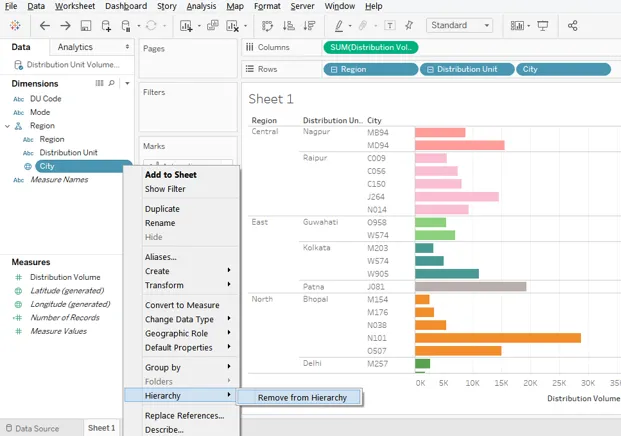
19. Az alábbi képernyőképen láthatjuk, hogy a város dimenziója már nem jelenik meg a régió hierarchiájában.
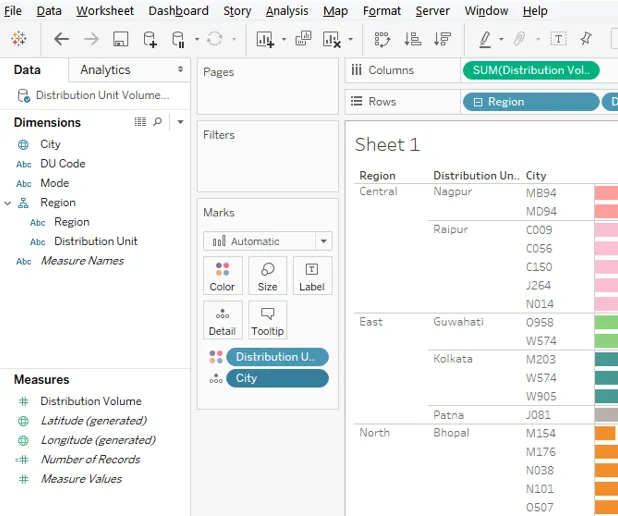
20. A fenti lépéseket követve távolítsa el az „Elosztó egység” méretet a hierarchiából.
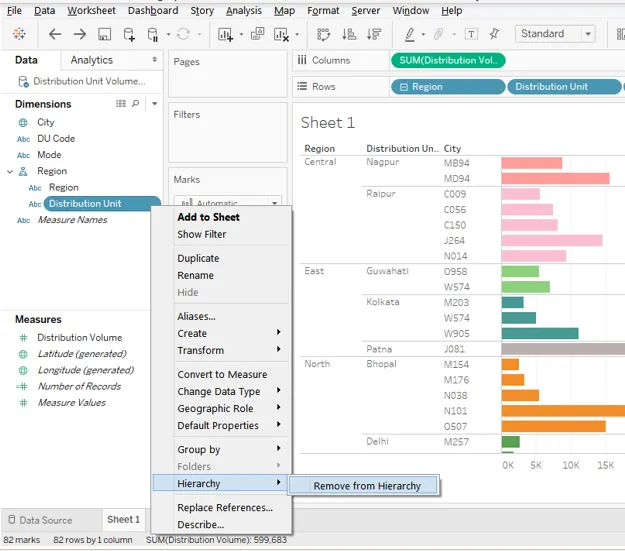
21. Hasonlóképpen eltávolítjuk a Régió dimenziót is, amelyen csak a hierarchiát hoztunk létre. Vegye figyelembe, hogy az elemzés változatlan marad. Ennek oka az, hogy a hierarchiát eltávolították, nem pedig a dimenziókat. És ezt mutatja a plusz és mínusz szimbólumok eltűnése a sorok régió dimenzióiból.
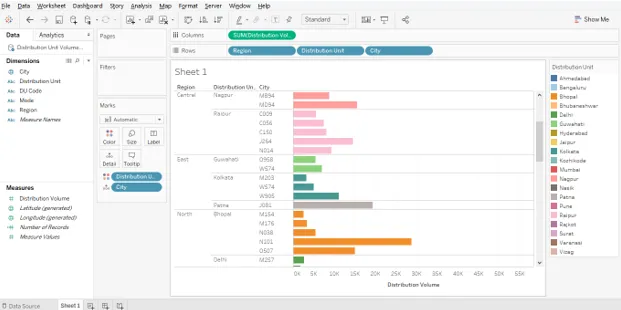
Következtetés
Mindig hasznos, ha hierarchiák tartalmazzák a kívánt számú szintet, amelyek képviselik a szükséges dimenziókat. A hierarchiák nagyon hatékony eszköz, mivel lehetővé teszik az erős nézetszintű elemzést anélkül, hogy ténylegesen befolyásolnák az eredeti adatkészletet. A Tableau-ban hierarchiák segítségével az adatok szükség szerint kidolgozhatók. Ez nagyon hasznosnak bizonyul, különösen olyan helyzetekben, amelyek összetett problémákat vetnek fel.
Ajánlott cikkek
Ez egy útmutató a Tableau hierarchiájához. Itt tárgyaljuk, hogyan lehet létrehozni, használni és eltávolítani a hierarchiát a táblázatban. A következő cikkeket is megnézheti további információkért -
- Hierarchikus klaszterezési algoritmus
- Hierarchikus klaszterelemzés
- Hierarchikus csoportosítás R-ben
- Hierarchikus adatbázis modell